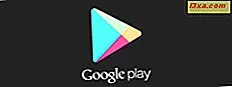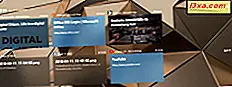Windows Phone 8.1-enheder har generelt engelsk plus dit modersmål som standard tastatur indtastningssprog til rådighed til indtastning af meddelelser og e-mails. I dagens verden kender mange af os mere end et sprog, og vi kommunikerer med mennesker over hele verden. I sådanne situationer har vi brug for mere end et tastaturindgangssprog, der er installeret på vores smartphones. Hvordan tilføjer du et nyt tastaturindgangssprog i Windows Phone 8.1? Lad os finde ud af i denne vejledning.
Hvad du bør vide om tastaturindgangssprog i Windows Phone 8.1
Før du starter, er der et par ting, du bør være opmærksom på:
- Du kan installere et tastaturindgangssprog, der er tilgængeligt til Windows Phone 8.1, uanset hvilket sted du har købt din smartphone fra. Den mest ajourførte liste over sprog, der er tilgængelige i Windows Phone 8.1, findes her: Funktion og tilgængelighed. Se efter afsnittene Sprog og kontroller de understøttede sprog på listen på skærmen
- Tilføjelse af nye tastaturindgangssprog betyder, at du vil kunne skifte øjeblikkeligt blandt alle tastatursprog, der er installeret på din enhed. Også nye bogstaver og symboler bliver tilgængelige, når du skifter mellem sprog. Sidst men ikke mindst ændres tastaturlayoutet fra sprog til sprog, så det indeholder de mest brugte tegn på det pågældende sprog.
- Når du installerer et nyt tastaturindgangssprog, kan du muligvis downloade yderligere data. Det er bedst at tilføje nye sprog, når du er tilsluttet et trådløst netværk, for at spare tid og penge.
Sådan installeres et nyt tastaturindgangssprog i Windows Phone 8.1
Start med at åbne din smartphones Indstillinger .

Rul ned og tryk på tastaturafsnittet .

På tastaturet vises alle tastaturindgangssprog på din Windows Phone 8.1-enhed. Hvis du vil installere et nyt tastatursprog, skal du trykke på Tilføj tastaturer

En liste med alle de tilgængelige sprog til installation vises nu. Bemærk, at hvis yderligere data skal downloades, vises størrelsen på downloadet ved siden af sprogets navn.

Vælg tastaturets indtastningssprog (er), du vil tilføje til din smartphone. Tryk på afkrydsningsfeltet i nærheden af deres navn (e) for at vælge det eller de sprog, du vil installere. Når du har lavet dine valg, skal du trykke på Udført

Dette tager dig tilbage til tastaturskærmen . Her vil du se fremskridt i download- og installationsprocessen.

Hvis et tastatursprog har brug for yderligere data, der er downloadet, før den installeres, vises en meddelelse under sproget, hvoraf det hedder, at din telefon er "Forbereder download ..." .

Hvis du vælger at blive på denne skærm, vil du se, at status efter et stykke skifter til "Downloading ..." .

Hvis du ikke har indstillet dine opdateringer til at blive downloadet automatisk, vil du blive underrettet om, at en opdatering er tilgængelig. Tryk på meddelelsen for at få flere oplysninger.

På skærmen Telefonopdatering skal du trykke på Download .

Vent til opdateringen skal downloades.

Når overførslen er overstået, ændres meddelelsen til "Forberedelse til installation" .

Du behøver dog ikke vente på denne skærm til Windows Phone 8.1 for at downloade de data, den har brug for. Det tager et stykke tid at downloade alle de nødvendige filer afhængigt af din internetforbindelse. Når downloadingen er slut, meddeles du, at "En opdatering er klar til at blive installeret" . Tryk på Installer på skærmen Telefonopdatering .

Windows Phone genstarter nu automatisk.

Hvis alt fungerede godt, vil du i slutningen se en ny skærmdeling, som opdateringen er gennemført. Tryk på Udført, og startskærmen vises.

Sådan fjerner du et tastatursprog fra din Windows Phone 8.1
Hvis du af en eller anden grund ikke behøver et af de sprog, der er installeret på din Windows Phone 8.1, kan du fjerne det når som helst. For at gøre det skal du gå til skærmen Tastatur, som vist i det foregående afsnit.
Tryk og hold det indtastningssprog, du ikke længere har brug for. En knap vises med funktionen Fjern . Tryk på den.

Det valgte tastaturindgangssprog fjernes fra din telefon uden behov for yderligere bekræftelser eller genstart.
Sådan skifter du mellem tastaturindgangssprog mens du skriver
Når du skriver en form for tekst, vil du se en nøgle, der viser det aktive sprog nederst på tastaturet. Navnet ændres afhængigt af det aktive sprog, der bruges til at skrive. Hvis du f.eks. Bruger engelsk engelsk, siger det ENG, hvis du bruger rumænske, står der ROM osv.
For at skifte mellem de sprog, der er installeret på din telefon, skal du trykke på denne knap, og Windows Phone 8.1 cykler gennem de tilgængelige sprog.

Hvis du har flere indlæste sprog installeret, kan du også trykke og holde nede denne tast. Denne handling åbner en liste, der viser alle de tilgængelige sprog til input. Tryk på det sprog, du vil bruge.

Konklusion
Som du kan se fra denne vejledning, er det nemt at tilføje, fjerne og skifte mellem tastaturindgangssprog i Windows Phone 8.1. Antallet af tilgængelige sprog er også ret højt, og mange brugere vil kunne udnytte deres modersmålsfunktioner som tekstforslag eller autokorrektur.
Hvis du leder efter andre nyttige tips og tricks om Windows Phone 8.1, tøv ikke med at kontrollere vores anbefalinger nedenfor.